фото в рамки
26-01-2009 23:45
к комментариям - к полной версии
- понравилось!
Это цитата сообщения BraveDefender Оригинальное сообщение
Читайте все же учебники по Photoshop! (урок для чайников)
 [508x363]
[508x363]
2. Шаблоны, чаще всего, скачиваются в формате *PNG, так выглядит значок файлов "png" -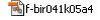
3. Запускаете приложение Photoshop. Для открытия файла нажимаете Ctrl+O или в главном меню "Файл"->"Открыть"
 [600x450]
[600x450]
На вкладке "Открыть" выбираете "Тип файлов". В нашем случае - "PNG (*.PNG)".
 [600x450]
[600x450]
 [600x450]
[600x450]
4. Затем открываем наше фото (оно скорее всего сохранено в формате *JPEG.
 [600x450]
[600x450]
 [600x450]
[600x450]
5. Для перетаскивания нашего фото на изображение с рамкой выбираем инструмент "Перемещение" в меню инструментов или просто нажатием "V".
 [600x450]
[600x450]
С помощью левой кнопки мыши перетаскиваем наше фото на изображение рамки.
 [600x450]
[600x450]
6. С помощию левой кнопки мыши в меню слоев перемещаем слой с нашим фото ниже слоя с рамкой.
 [600x450]
[600x450]
7. Желательно, чтобы изображения были одинаковыми по размерам (я взял фото намного меньше). Для "подгонки" размеров используем "Произвольную трансформацию" в главном меню "Редактирование" ->"Произвольная трансформация" или просто нажатием "Ctrl"+"T".
 [600x450]
[600x450]
Изменяем размер фото, зажав угол появившегося ограничивающего прямоугольника левой кнопкой мыши. Для пропорциональной трансформации при изменении размеров держим нажатой "Shift".
 [600x450]
[600x450]
Левой кнопком мыши можно перемещать изображение (наше фото) для наиболее необходимого положения.
Нажимаем OK.
 [600x450]
[600x450]
8. Для сохранения готового изображения нажмаем "Shift"+"Ctrl"+"S" или выбираем в главном меню "Файл" -> "Сохранить как".
 [600x450]
[600x450]
В меню "Сохранить" выбираем необходимый формат файла. Все.
 [600x450]
вверх^
к полной версии
понравилось!
в evernote
[600x450]
вверх^
к полной версии
понравилось!
в evernote
Это цитата сообщения BraveDefender Оригинальное сообщение
Читайте все же учебники по Photoshop! (урок для чайников)
Прежде чем задавать вопрос: "А как это сделать в Фотошоп?", иногда не мешает познакомиться с основными понятиями этой программы и, хотя бы, инструментами приложения :)
Мне задали вопрос, как вставить свое фото в рамку...
Выкладываю подробную инструкцию
 [508x363]
[508x363]1. Сначала вам нужен шаблон рамки (открытка и т.п.). Вы можете их скачать, например, по этой ссылке.
2. Шаблоны, чаще всего, скачиваются в формате *PNG, так выглядит значок файлов "png" -
3. Запускаете приложение Photoshop. Для открытия файла нажимаете Ctrl+O или в главном меню "Файл"->"Открыть"
 [600x450]
[600x450]На вкладке "Открыть" выбираете "Тип файлов". В нашем случае - "PNG (*.PNG)".
 [600x450]
[600x450] [600x450]
[600x450] 4. Затем открываем наше фото (оно скорее всего сохранено в формате *JPEG.
 [600x450]
[600x450] [600x450]
[600x450]5. Для перетаскивания нашего фото на изображение с рамкой выбираем инструмент "Перемещение" в меню инструментов или просто нажатием "V".
 [600x450]
[600x450]С помощью левой кнопки мыши перетаскиваем наше фото на изображение рамки.
 [600x450]
[600x450]6. С помощию левой кнопки мыши в меню слоев перемещаем слой с нашим фото ниже слоя с рамкой.
 [600x450]
[600x450]7. Желательно, чтобы изображения были одинаковыми по размерам (я взял фото намного меньше). Для "подгонки" размеров используем "Произвольную трансформацию" в главном меню "Редактирование" ->"Произвольная трансформация" или просто нажатием "Ctrl"+"T".
 [600x450]
[600x450]Изменяем размер фото, зажав угол появившегося ограничивающего прямоугольника левой кнопкой мыши. Для пропорциональной трансформации при изменении размеров держим нажатой "Shift".
 [600x450]
[600x450]Левой кнопком мыши можно перемещать изображение (наше фото) для наиболее необходимого положения.
Нажимаем OK.
 [600x450]
[600x450]8. Для сохранения готового изображения нажмаем "Shift"+"Ctrl"+"S" или выбираем в главном меню "Файл" -> "Сохранить как".
 [600x450]
[600x450]В меню "Сохранить" выбираем необходимый формат файла. Все.
 [600x450]
[600x450]
Вы сейчас не можете прокомментировать это сообщение.
Дневник фото в рамки | flenders - я, снова я и ещё немного разного ..... |
Лента друзей flenders
/ Полная версия
Добавить в друзья
Страницы:
раньше»